Microsoft Edge 엣지 백그라운드 차단 방법

Microsoft Edge는 윈도우 10에서 제공을 하고 있는 브라우저 입니다.
엣지는 사용자가 실행하지 않아도 작업관리자 또는 프로세스를 발견할 수가 있습니다.
프로세스명은 MicrosoftEdge.exe, MicrosoftEdgeCP.exe, MicrosoftEdgeSH.exe 입니다. 프로세스는 일시중단된 상태면 CPU 또는 메모리를 사용하지 않습니다.
아예 백그라운드에서 실행되는 것을 차단하고자 한다면 아래 방법으로 차단할 수 있습니다.
1. 백그라운드 설정에서 끄는 방법
1) 윈도우키+i 키 입력 또는 윈도우 키 클릭 -> 톱니바퀴 모양 클릭


windows 설정 화면 (윈도우키+i)
2) 개인정보 클릭

3) 백그라운드 앱 클릭

4) Microsoft Edge 끔으로 변경

2. 레지스트리를 이용한 방법
- 권장대상: 백그라운드 맵에서 Microfost Edge가 안보이는 PC
우선 결론적으로 아래와 같이 설정되어 있으면 됩니다.
- 아 래 -
HKEY_LOCAL_MACHINE\SOFTWARE\Policies\Microsoft\MicrosoftEdge\Main 에 AllowPrelaunch 값 0과 SyncFavoritesBetweenIEAndMicrosoftEdge 값 1

HKEY_LOCAL_MACHINE\SOFTWARE\Policies\Microsoft\MirosoftEdge\TabPreloader 에 AllowTabPreloading 값 0과 PreventTabPreloading 값 1

아래는 상세 설정 화면입니다.
1) 실행창 띄워 (윈도우키 + R 또는 검색창에서 실행 검색) regedit 입력
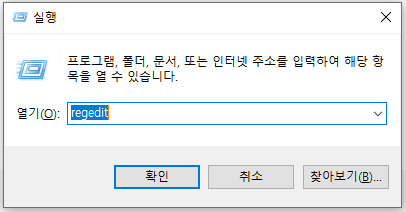
2) HKEY_LOCAL_MACHINE\SOFTWARE\Policies\Microsoft\MicrosoftEdge\Main 에서 작업
- 만약 아래 사진과 같이 MicrosoftEdge 부분이 보이지 않으면 만들면 됩니다.
- MicrosoftEdge 를 만든 후 Main도 만들어 줍니다.

MicrosoftEdge 없는 PC는 아래 방법으로 만듭니다.
1) Microsoft 우클릭 -> 새로 만들기 -> 키(K) 클릭하여 이름을 MicrosoftEdge로 변경
2) 만들어진 MicrosoftEdge 우클릭 -> 새로 만들기 -> 키(K) 클릭하여 이름을 Main 으로 변경

MicrosoftEdge와 Main 만들어진 모습
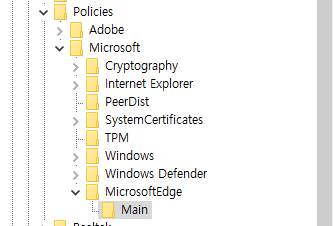
3) Main 키 안에 SyncFavoritesBetweenIEAndMicrosoftEdge 이름을 가진 DWORD(32비트) 생성 후 값을 1로 변경
- Main을 마우스 우클릭 -> 새로 만들기 -> DWORD(32비트) 값(D) 클릭 -> 이름을 SyncFavoritesBetweenIEAndMicrosoftEdge 으로 변경 -> 해당 파일을 더블 클릭하여 값을 1로 변경


4) Main 키 안에 AllowPrelaunch 이름을 가진 DWORD(32비트) 생성 후 값을 0으로 변경
- Main을 마우스 우클릭 -> 새로 만들기 -> DWORD(32비트) 값(D) 클릭 -> 이름을 AllowPrelaunch 으로 변경 -> 해당 파일을 더블 클릭하여 0으로 변경

5) HKEY_LOCAL_MACHINE\SOFTWARE\Policies\Microsoft\MicrosoftEdge\TabPreloader로 이동
- 없을 경우 MicrosoftEdge 생성한 것처럼 키를 똑같이 생성해 줍니다.
6) TabPreloader 키 안에 PreventTabPreloading 이름을 가진 DWORD(32비트) 생성 후 값을 1로 변경
- TabPreloader 마우스 우클릭 -> 새로 만들기 -> DWORD(32비트) 값(D) 클릭 -> 이름을 PreventTabPreloading 변경 -> 더블클릭 값을 1로 변


Microsoft Edge 엣지 백그라운드 차단 방법
7) TabPreloader 키 안에 AllowTabPreloading이름을 가진 DWORD(32비트) 생성 후 값을 1로 변경
- TabPreloader 마우스 우클릭 -> 새로 만들기 -> DWORD(32비트) 값(D) 클릭 -> 이름을 AllowTabPreloading 변경-> 더블클릭 값을 1로 변경
8) 재부팅
'IT > Windows' 카테고리의 다른 글
| 윈도우 용량 줄이기 1. Windows - hiberfil.sys / pagefile.sys (2) | 2019.08.23 |
|---|---|
| 윈도우 업데이트 구성 중 35% 에서 무한 로딩 오류가 발생하는 경우 (0) | 2019.08.13 |
| 블루 스크린 INACCESSIBLE_BOOT_DEVICE (0) | 2019.06.18 |
| Windows Defender Antivirus 정의 업데이트 - KB915597 설치 오류 (0) | 2019.06.17 |
| [Windows] Microsoft Edge 엣지 백그라운드 차단 방법 (4) | 2019.06.12 |




댓글